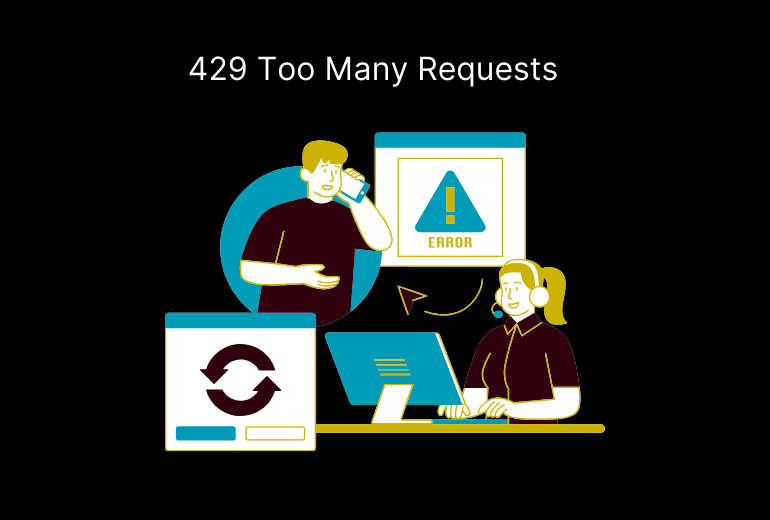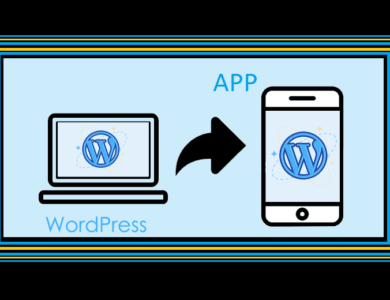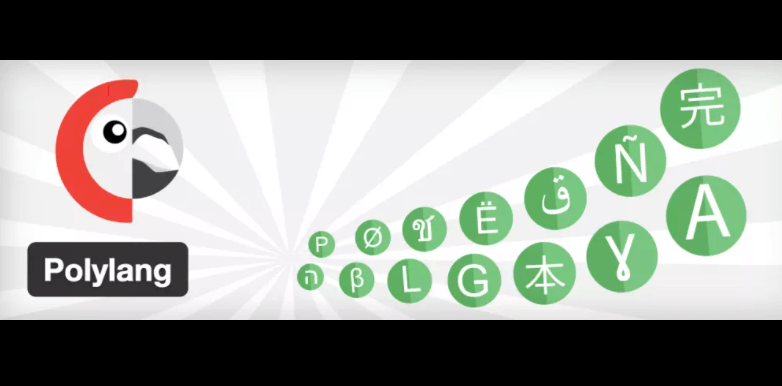Err_HTTP2_Protocol_Error Hatası Çözümü
Err_HTTP2_Protocol_Error, web tarayıcınızın ve web sitesi sunucusunun HTTP/2 protokolünü kullanarak birbirleriyle iletişim kurma biçiminde bir sorun olduğunu gösterir. Ancak endişelenmeyin, bu hatanın çözümü düşündüğünüzden daha kolay! Bu yazıda, Err_HTTP2_Protocol_Error hatasının nedenleri ve çözüm yollarına değineceğiz. Bu hatayı kendi web sitenizde görüyorsanız, cPanel , InterWorx, Plesk, DirectAdmin gibi popüler platformların yanı sıra Apache ve Nginx sunucuları için Err_HTTP2_Protocol_Error sorununu düzeltmeye yönelik pratik sorun giderme yollarını da ele alacağız.
HTTP/2 protokolünü kullanmak, WordPress, Drupal ve Joomla gibi popüler içerik yönetim sistemleri dahil tüm web siteleri için oldukça önemlidir. HTTP/2 kullanmanın temel faydalarından bazıları şunlardır:
- Daha hızlı sayfa yükleme: HTTP/2, birden fazla isteğin ve yanıtın tek bir bağlantı üzerinden çoğaltılmasına olanak tanır, gecikmeyi azaltır ve sayfa yükleme hızını artırır.
- Geliştirilmiş performans: HTTP/2’nin başlık sıkıştırma ve ikili çerçeveleme özellikleri, sunucu ile tarayıcı arasında aktarılması gereken veri miktarını azaltarak performansın iyileştirilmesine ve sayfaların daha hızlı oluşturulmasına olanak tanır.
- Daha iyi güvenlik: HTTP/2, şifrelenmemiş HTTP protokolünden daha iyi güvenlik sağlayan HTTPS şifrelemesinin kullanılmasını gerektirir.
- Artan verimlilik: HTTP/2’nin sunucu itme özelliği, sunucunun, tarayıcı istemeden önce kaynakları tarayıcıya göndermesine olanak tanıyarak, sunucu ile tarayıcı arasında gereken gidiş-dönüş sayısını azaltır ve verimliliği artırır.
Err_http2_protocol_error hatası nedir ve buna ne sebep olur?
Genel olarak, err_http2_protocol_error tarayıcıyla, ağla ilgili sorunlar veya üçüncü taraf yazılımlarla yaşanan çakışmalar nedeniyle ortaya çıkabilir. Genellikle bu, HTTP/2 güncelliğini yitirdiğinde veya hiç desteklenmediğinde meydana gelir.
Bu hatanın bazı yaygın nedenleri şunlardır:
- Tarayıcı ile web sunucusu arasındaki uyumsuzluk sorunları
- Güncel olmayan yazılım
- Yanlış yapılandırılmış sunucu ayarları
- Ağ sorunları
- Çakışan tarayıcı uzantıları
- Üçüncü taraf antivirüs veya güvenlik duvarı yazılımı
Hatanın temel nedenini tespit ederek, onu düzeltmek için gerekli adımları atabilir ve gelecekte tekrar oluşmasını önleyebilirsiniz.
# Tarayıcı Kaynaklı Err_HTTP2_Protocol_Error Hatası Çözümü
Öcelikle, ulaşmaya çalıştığınız web sitesi geçici bir süreliğine kapalı olabilir. Bu sebeple F5 tuşuna basarak sayfayı yenilemekle işe başlayabilirsiniz. Alternatif olarak siteyi farklı bir tarayıcı kullanarak da ziyaret edebilirsiniz. Çok fazla açık sekme varsa bazı sekmeleri kapatmak da faydalı olabilir. Hata devam ederse aşağıdaki yöntemlere geçebilirsiniz.
- Tarayıcınızı güncelleyin.
- Tarama verilerini ve önbelleği temizleyin.
- Tarayıcı uzantılarını devre dışı bırakın.
- Tarayıcının QUIC protokolünü kapatın.
- Tarayıcı ayarlarını sıfırlayın.
Masaüstü tarayıcılar için Err_HTTP2_Protocol_Error sorununu düzeltme adımları şunlardır:
- Google Chrome: Google Chrome tarayıcısının en son sürümünü kullandığınızdan emin olun. Güncellemeleri kontrol etmek için adres çubuğuna “chrome://settings/help” yazın. Yeni bir güncelleme varsa otomatik olarak yüklenmeye başlayacaktır. Güncellemenin ardından Google Chrome’u yeniden başlatın. Hala hatayla karşılaşıyorsanız Google Chrome tarayıcı uzantılarını devre dışı bırakmayı deneyin. Çakışan tarayıcı uzantılarınız olması mümkündür. Son olarak tarama verilerini ve önbelleği temizleyin. Ayrıca, Google tarafından geliştirilen şifreli bir aktarım ağı protokolü olan QUIC protokolünü de kapatmanız faydalı olacaktır. Bunun için de Chrome tarayıcısı ile chrome://flags/#enable-quic adresine gidin ve Experimental QUIC protokol ifadesinin karşısındaki ayarı “disabled” olarak değiştirin. Bu değişikliği yaptıktan sonra tarayıcınızı yeniden başlatmanız gerekecektir. Bu da çözüm olmazsa Chrome tarayıcınızı varsayılan ayarlara geri yüklemenizi öneririz. Çoğu durumda bu adım sorunu tamamen çözüme kavuşturur. Bunu yapmak için Chrome Ayarlar‘a gidin ve menüden “Ayarları Sıfırla” seçeneğine tıklayın.
- Microsoft Edge: Adres çubuğuna “edge://settings/help” yazıp güncellemeleri kontrol edin. Yeni güncelleme varsa yükleyin. Hala hatayla karşılaşıyorsanız tarayıcı uzantılarını devre dışı bırakmayı veya önbelleği temizlemeyi deneyin.
- Brave: Güncellemeleri kontrol etmek için “brave://settings/help” adresine gidip varsa son güncellemeleri yükleyin. Hala hatayla karşılaşıyorsanız tarayıcı uzantılarını devre dışı bırakmayı ve önbelleği temizlemeyi deneyin.
- Opera: Tarayıcı adres çubuğuna “opera://about” yazın ve son güncellemeleri yükleyin. Hala hatayla karşılaşıyorsanız tarayıcı uzantılarını devre dışı bırakmayı ve önbelleği temizlemeyi deneyin.
- Safari: Güncellemeleri kontrol etmek için “Apple menüsü > Sistem Tercihleri > Yazılım Güncelleme”ye gidin. Varsa güncellemeleri yükleyin. Hala hatayla karşılaşıyorsanız tarayıcı uzantılarını devre dışı bırakmayı ve önbelleği temizlemeyi deneyin.
- Mozilla Firefox: Güncellemeleri kontrol etmek için “about:firefox” adresine gidin son güncellemeleri yükleyin. Hala hatayla karşılaşıyorsanız tarayıcı uzantılarını devre dışı bırakmayı ve önbelleği temizlemeyi deneyin.
Mobil tarayıcılarda görülen Err_HTTP2_Protocol_Error hatası için ise cihaz türünüze bağlı olarak App Store veya Play Store‘a gidip uygulama güncellemelerini kontrol edebilir ve varsa güncelleme yapabilirsiniz.
# Bir Cihazdaki err_http2_protocol_error sorunu nasıl çözülür?
Yukarıda tarayıcı kaynaklı err_http2_protocol_error hatası için çözüm yollarından bahsettik. Ancak sorunun kaynağı her zaman tarayıcı olmayabilir. Şimdi sorunu gidermenize yardımcı olmak için cihazınızı HTTP/2 protokolüyle nasıl uyumlu hale getireceğinize bakalım.
- Cihazınızın Tarih ve Saatini Sıfırlayın: Windows masaüstü sağ alt köşesindeki saate sağ tıklayın. Ardından Tarih ve saati ayarla‘yı seçin. Bilgisayarınız doğru zamanı otomatik olarak görüntülemiyorsa Saati otomatik olarak ayarla ayarını devre dışı bırakmanız gerekir. Bunun altında doğru saat dilimini ayarladığınızdan emin olun. Ardından, Tarih ve saati manuel olarak ayarlamak için Değiştir düğmesini seçin. Açılan pencerede doğru tarih ve saati girin. Mac cihazınız için Apple menüsüne tıklayın. Ardından Sistem Tercihleri’ni seçin. Burada Tarih ve Saat seçeneğini bulun. Sol alt köşedeki kilide tıklayın. Artık Tarih ve saati otomatik olarak ayarla seçeneğinin seçimini kaldırabilir ve doğru değerleri girebilirsiniz.
- İşletim Sisteminizi Güncelleyin: Windows’ta Başlat > Ayarlar > Windows Update‘e gidin ve en son güncellemeyi yükleyin. MacOS için ise Sistem Tercihleri > Yazılım Güncelleme‘ye gidip son güncellemeyi yükleyebilirsiniz.
- DNS’yi temizleyin: err_http2_protocol_error hatası görüyorsanız DNS önbelleğinizi temizlemek sorunun hızlı çözümü olabilir.
- Antivirüs Yazılımını Kontrol Edin: Önceki yöntemlerin hiçbiri işe yaramadıysa, virüsten koruma yazılımınızın düzgün çalışıp çalışmadığını kontrol edebilirsiniz. Öncelikle yeni güvenlik sorunlarını görüntüleyebilecek bildirimlerinizi açın. Çoğu antivirüs yazılımının bir karantina listesi de olacaktır. Bu, bilgisayarınızda tespit edilen tüm güvenlik tehditlerini içerir. Bu alanların herhangi birinde istenmeyen uygulamaların işaretlenip işaretlenmediğini değerlendirin. Duruma göre virüsten koruma yazılımınızı geçici olarak devre dışı bırakmanız gerekebilir.
# Kendi web sitenizdeki Err_HTTP2_Protocol_Error hatası için çözüm
Err_HTTP2_Protocol_Error hatası kendi web sitenizde görünüyorsa sorunu düzeltmek için aşağıdaki adımları deneyebilirsiniz:
- Web sitenizin HTTP/2 kullanıp kullanmadığını kontrol edin: Web sitenizin HTTP/2 kullanıp kullanmadığını kontrol etmek için KeyCDN’nin HTTP/2 Testi gibi çevrimiçi araçları kullanabilirsiniz. Eğer HTTP/2 etkin görünmüyorsa, hosting sağlayıcınızdan bunu etkinleştirmesini isteyebilirsiniz.
- SSL/TLS yapılandırmanızı kontrol edin: SSL /TLS yapılandırmanızın doğru şekilde ayarlandığından emin olun. Yapılandırmayı kontrol etmek için SSL Labs’ın SSL Sunucu Testi gibi çevrimiçi araçları kullanabilirsiniz.
- Sunucu tarafı sorunlarını kontrol edin ve Sunucu yazılımını güncelleyin.
- HTTP/2’yi devre dışı bırakın: Her şey başarısız olursa web sitenizde HTTP/2’yi geçici olarak devre dışı bırakabilirsiniz. Ancak bu, hatanın temel nedenini çözene kadar yalnızca geçici bir çözüm olacaktır.
Bu adımları takip ederek web sitenizdeki Err_HTTP2_Protocol_Error hatasını düzeltebilir sorunsuz erişim sağlayabilirsiniz.
Ayrıca karşılaşabileceğiniz diğer hatalar için çözüm yolları içeren aşağıdaki kılavuzlarımıza da göz atabilirsiniz:
- ERR_SSL_BAD_RECORD_MAC_ALERT Hatası Çözümü
- ERR_SSL_PROTOCOL_ERROR Hatası İçin 6 Kolay Çözüm
- SSL_ERROR_RX_RECORD_TOO_LONG Hatası Çözümü
- ERR_SSL_UNRECOGNIZED_NAME_ALERT Hatası Çözümü
- ERR_NAME_NOT_RESOLVED Hatası ve Çözümü
- 499 Durum Kodu Nedir? Nasıl Düzeltilir?
- Net::err_cert_common_name_invalid Hatası ve Çözümü
- 429 Too Many Requests Hatası ve Çözümü
- 304 Not Modified Hatası ve Çözüm Yolları
- ERR_CONNECTION_RESET Hatası Nasıl Çözülür
- “Error code 1020: access denied” Hatası Çözümü